
- Autor John Day [email protected].
- Public 2024-01-30 11:55.
- Naposledy zmenené 2025-01-23 15:05.
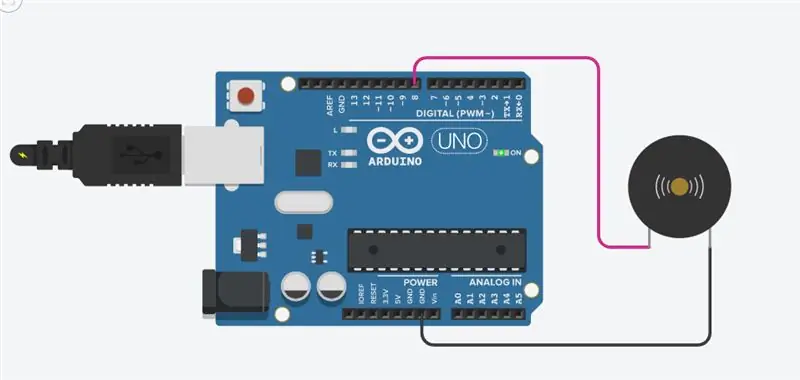
V tomto návode sa naučíte používať bzučiak (alebo piezo reproduktor) s Arduino. Bzučiaky nájdete v poplachových zariadeniach, počítačoch, časovačoch a potvrdení vstupu používateľa, ako je kliknutie myšou alebo stlačenie klávesu. Naučíte sa tiež používať funkciu tone () a noTone (). Pomocou tejto funkcie môžete vydávať zvuky klavíra. Začnime teda.
Krok 1: Čo budete potrebovať - hardvér



Na tento tutoriál budete potrebovať:
1. Arduino UNO alebo nano
2. Buzzer/piezo reproduktor
3. Breadboard (ak robíte projekt v reálnom čase)
Krok 2: Okruh
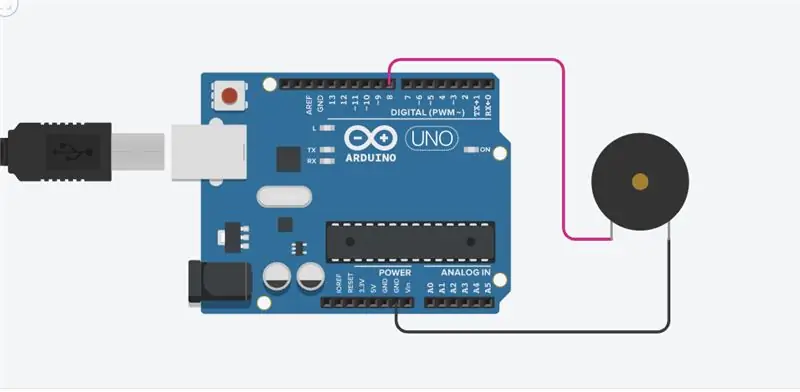
Obvod je skutočne jednoduchý, môžete pripojiť záporný kolík bzučiaka k GND Arduina a kladný kolík bzučiaka k digitálnemu pinu 8
Krok 3: Kód
Pre ďalšie zaujímavé projekty ma kontaktujte na: Youtube:
Facebooková stránka:
Instagram: https://instagram.com/official_techeor? Igshid = uc8l…
Tu je kód „Tone“. Ako to funguje? Je to jednoduché, tón (bzučiak, 1000) vyšle zvukový signál 1KHz na kolík 9, oneskorenie (1000) pozastaví program na jednu sekundu a zvuk NoTone (bzučiak) zastaví. Rutina loop () bude tento cyklus opakovať znova a znova a zaznie krátky zvukový signál. (môžete tiež použiť funkciu tónu (pin, frekvencia, trvanie))
int bzučiak = 8;
void setup () {// Definuje pin bzučiaka ako výstupný pinMode (bzučiak, VÝSTUP); } void loop () {tón (bzučiak, 261); oneskorenie (200); // Vypne bzučiak noTone (bzučiak); tón (bzučiak, 293); oneskorenie (200); noTone (bzučiak); tón (bzučiak, 329); oneskorenie (200); noTone (bzučiak); tón (bzučiak, 349); oneskorenie (200); tón (bzučiak, 201); oneskorenie (200); // Vypne bzučiak noTone (bzučiak); tón (bzučiak, 283); oneskorenie (200); noTone (bzučiak); tón (bzučiak, 502); oneskorenie (200); noTone (bzučiak); tón (bzučiak, 149); oneskorenie (200); }
Krok 4: Hotovo
Úspešne ste dokončili ešte jeden tutoriál Arduino „Ako na to“a naučili ste sa používať: funkcie bzučiak / piezo speakertone (), noTone ()
Odporúča:
Disco svetlá z RGB pomocou Arduina na TinkerCad: 3 kroky

Disco Lights from RGB using Arduino on TinkerCad: Akonáhle máte RGB zapojené, je ľahké ovládať farbu RGB pomocou PWM výstupu alebo analógového výstupu, pre Arduino môžete použiť analogWrite () na piny 3, 5, 6 , 9, 10, 11, A0, A1, A2, A3, A4, A5 (pre klasické Arduino používajúce Atmega328 alebo 1
Počítadlo návštevníkov pomocou Arduina na TinkerCad: 3 kroky

Počítadlo návštevníkov pomocou Arduina na TinkerCad: Mnohokrát musíme monitorovať osobu/ľudí, ktorí navštevujú nejaké miesto, ako je seminárna sála, konferenčná miestnosť alebo nákupné centrum alebo chrám. Tento projekt je možné použiť na počítanie a zobrazovanie počtu návštevníkov vstupujúcich do akejkoľvek konferenčnej miestnosti alebo seminárnej miestnosti
Makey Makey Scratch Zvuky spánku: 3 kroky

Makey Makey Scratch Sleep Sounds: Môj osemročný syn prežíva veľmi náročné obdobie, keď spí celú noc vo svojej posteli. Kvôli nočným morám sa často prebúdza uprostred noci. Potom beží do mojej izby, aby sa uistil, aby znova zaspal. Tento dotykový p
Ovládanie vedené po celom svete pomocou internetu pomocou Arduina: 4 kroky

Ovládajte celý svet pomocou internetu pomocou Arduina: Ahoj, som Rithik. Vyrobíme LED diódu ovládanú internetom pomocou vášho telefónu. Budeme používať softvér ako Arduino IDE a Blynk. Je to jednoduché a ak sa vám to podarí, môžete ovládať ľubovoľný počet elektronických komponentov. Potrebujeme: Hardvér:
Časovač klavíra SMD 555!: 4 kroky (s obrázkami)

Časovač klavíra SMD 555 !: Zdravím všetkých! V tomto návode vám ukážem, ako si vyrobiť malé piano pomocou bežného časovača 555, ale s komponentmi SMD! SMD znamená zariadenie na povrchovú montáž a tieto komponenty sú namontované alebo umiestnené priamo na povrch tlačenej
